Flott M4V Cutter Freeware, Desktop og Online-applikasjoner
M4V-formatet er et videobeholderformat utviklet av Apple i iTunes Store for håndtering av innhold som filmer, TV-episoder og musikkvideoer. Dette formatet er nesten identisk med MP4, og har samme evne til å produsere en video av høy kvalitet med en rimelig filstørrelse. Dessuten er de begge de samme H.264- og MPEG-4-formatene, men M4V er spesialdesignet for Apple-enheter og programvare.
Nå, var det sjanser for at du trenger å dele eller kutte M4V-filene dine på grunn av overflødig innhold i filmen eller musikkvideoen? I så fall trenger du en videokutter for å utføre denne oppgaven og kutte M4V-filene dine kort. Denne artikkelen gransker de beste M4V kutter programmer som finnes. Uten ytterligere diskusjon, les videre for å få den nødvendige informasjonen.

- Del 1. Svært effektive M4V-kuttere
- Del 2. Hvordan bruke den beste M4V-kutteren
- Del 3. Vanlige spørsmål om M4V-kuttere
Del 1. Svært effektive M4V-kuttere
1. Vidmore Video Converter
Den første løsningen du bør vurdere å bruke er en profesjonell stasjonær programvare bedre kjent som Vidmore Video Converter. Programmet har et brukervennlig grensesnitt som er ideelt for brukere av grønne hender. I tillegg er den tilgjengelig på Mac- og Windows-plattformer. Så, uavhengig av datamaskinens operativsystem, datamaskinen din kjører, kan du utføre M4V-skjæreoppgaven.
Videre godtar verktøyet ulike video/lydformater, inkludert M4V. Ved å bruke dette programmet kan du trimme lange uønskede introduksjoner i en video. Brukere kan også dele en video i flere segmenter, noe som er nyttig for å finne en spesifikk del av en video å slette eller klippe ut. Det som skiller den fra lignende programmer er dens spennende funksjoner. Når du trenger å legge til undertekster, få tilgang til grunnleggende video- og lydredigeringsverktøy, slå sammen videoer, lage lysbildefremvisninger eller collage, kan verktøyet være til stor hjelp.
Fordeler
- Cross-platform løsning som kan brukes på Mac og Windows OS.
- Rediger, klipp, del eller trim store videofiler uten å miste kvalitet.
- Kommer med et brukervennlig grensesnitt perfekt for alle ferdighetsnivåer.
Ulemper
- Har mange verktøy og har en tendens til å være overveldende.
- Krever høye ressurser for akselerert ytelse.
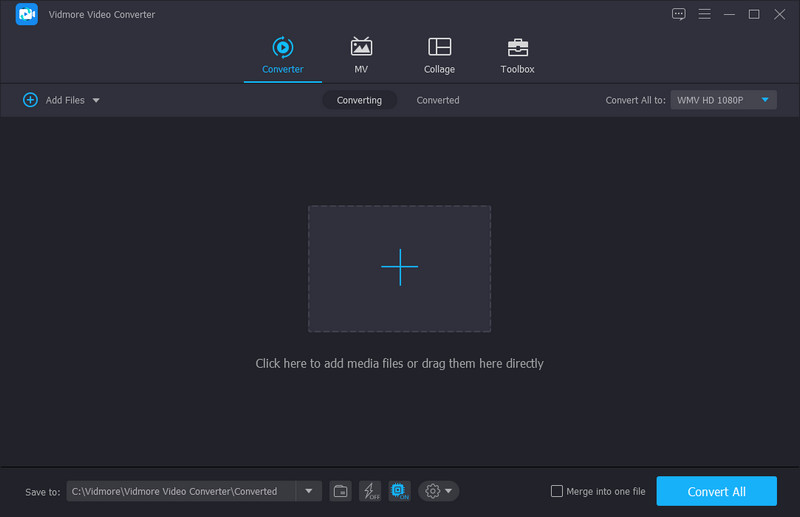
2. Final Cut Pro
Final Cut Pro er et go-to-program hvis du vil redigere fra din Mac-datamaskin med avanserte redigeringsverktøy. Dette er også en flott M4V-videokutter hvis du trenger å bytte fra iMovie for å forbedre redigeringsferdighetene dine. Trimming av videoer på Mac kan gjøres på forskjellige metoder. Du kan dra frem og tilbake håndtakene for å justere start- og sluttdelen. Dette lar deg også trimme én ramme, noe som er nyttig når du ser etter en liten detalj å klippe fra M4V-videoen.
Fordeler
- Gir praktiske videoklippsmetoder.
- Ekstremt effektive og nyttige redigeringsverktøy.
- Tastatursnarveier for effektiv arbeidsflyt.
Ulemper
- Det tar for mye tid å lære og bli vant til funksjonene og funksjonene.
- Veldig dyrt sammenlignet med lignende apper.
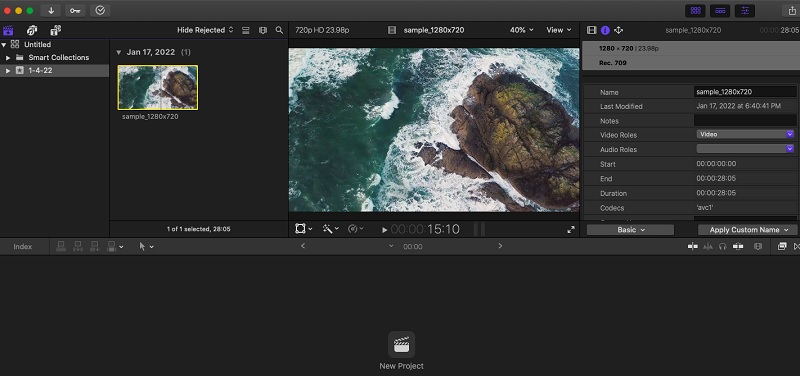
3. Ezvid Videoredigeringsprogramvare
Ezvid videoredigeringsprogramvare er et godt alternativ for å kutte M4V-videoer. Med den har du kontroll over grunnleggende redigeringsfunksjoner som trimming av video og avanserte funksjoner som skjermopptak, spilleropptak osv. Brukere kan også enkelt legge til logoen eller vannmerket for en profesjonell følelse. Hva gjør denne M4V cutter freeware forskjellig fra andre programmer fordi den er integrert med en stemmesyntesefunksjon. Du kan bruke dette til å gjøre hvilken som helst tekstmelding til en menneskelig stemme.
Fordeler
- Lettvektsprogram med et enkelt og intuitivt grensesnitt.
- Leveres med stemmesyntese for å gjøre tekst til en menneskelig stemme.
- Har en rekke opptaks- og opptaksmuligheter.
Ulemper
- Mangel på effekter som overgang og noen viktige redigeringsfunksjoner som zooming.
- Opptaket er kun begrenset til 45 minutter.
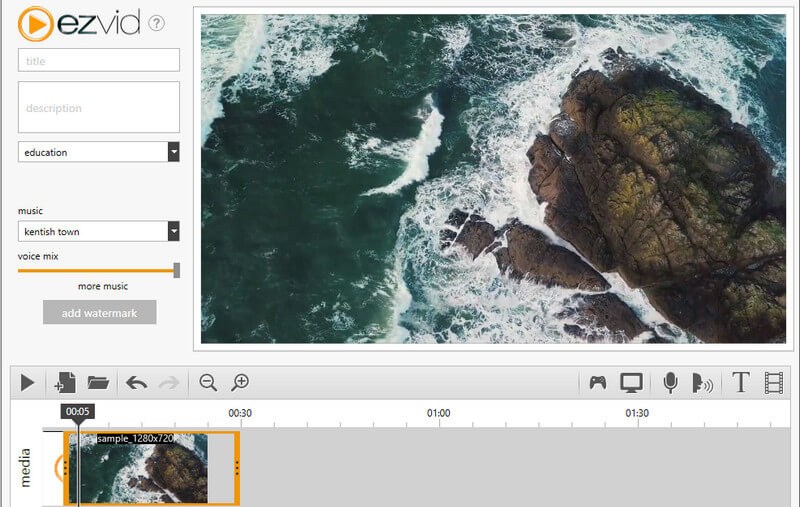
4. Aconvert.com
Aconvert.com er en nettbasert nettapplikasjon utviklet for å manipulere videoer og dokumenter gratis. Verktøyet kan hjelpe deg med å klippe, beskjære, slå sammen, rotere og konvertere videoer. Best av alt, denne M4V-kutteren på nettet lar deg importere filer fra forskjellige filkilder. Med den kan du laste opp fra din lokale stasjon ved å bruke videoens link, Google Drive og Dropbox. Videre kan utdatafilene lastes ned fra nettsiden.
Fordeler
- Fullt utstyrt nettleserbasert nettapplikasjon.
- Gir flere opplastingsalternativer.
- Tilbyr mange redigeringsverktøy.
Ulemper
- Kan begrenses av nettverket.
- Den gir ikke en forhåndsvisning av endringene som er gjort.
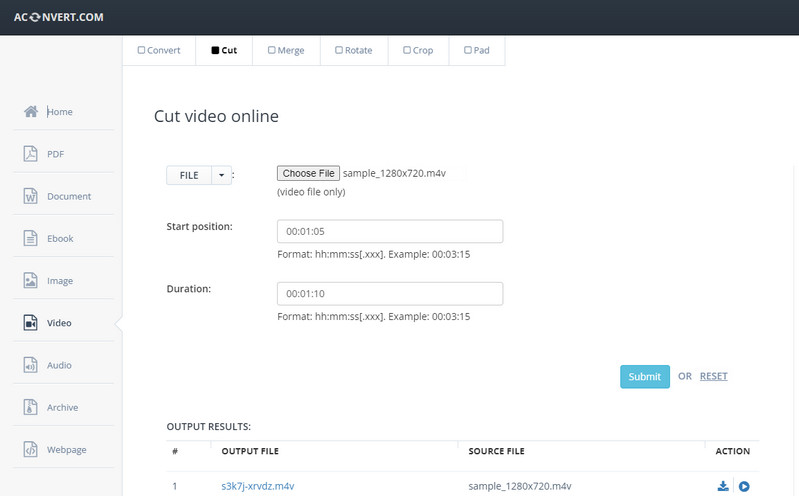
Del 2. Hvordan bruke den beste M4V-kutteren
Hvis du vil begynne å kutte M4V-filene dine umiddelbart, sjekk ut trinnene for hvordan du bruker Vidmore Video Converter til å trimme M4V-videofiler.
Trinn 1. Ta tak i M4V-kutteren
Først av, skaff deg programmet ved å klikke på en av de Gratis nedlasting knappene under. Deretter får du installert appen på din Mac- eller Windows-datamaskin. Etter det, kjør programmet.
Trinn 2. Importer M4V-videofiler
På dette tidspunktet drar og slipper du videofilene i programvaren eller klikker på I tillegg til sign-knappen for å laste opp dine valgte M4V-filer. Verktøyet skal presentere videoen i et miniatyrbilde.
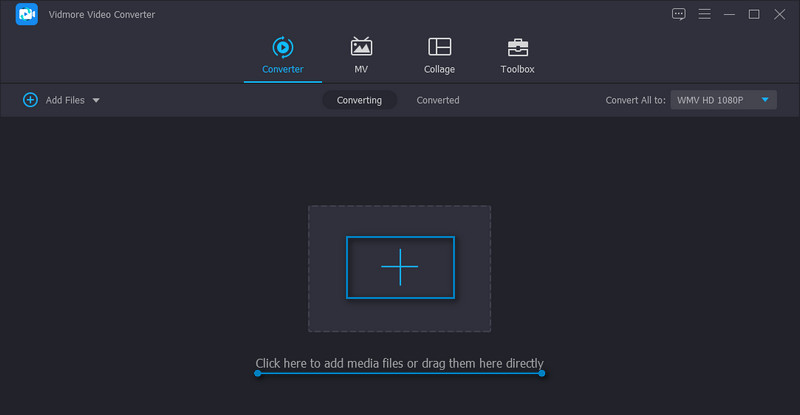
Trinn 3. Trim M4V-videoen
Slå den Kutte opp -knappen fra videominiatyrbildet for å åpne redigeringsvinduet. Fra dette panelet finner du mange forskjellige skjærealternativer. Du kan dra i håndtakene, angi nøyaktig start- og sluttidsvarighet, eller bruke hurtigdeling for å dele inn i flere segmenter. Vi vil bruke håndtakene til å kutte M4V-videoen i dette scenariet. Når du er ferdig, trykker du på Lagre for å bekrefte endringene.
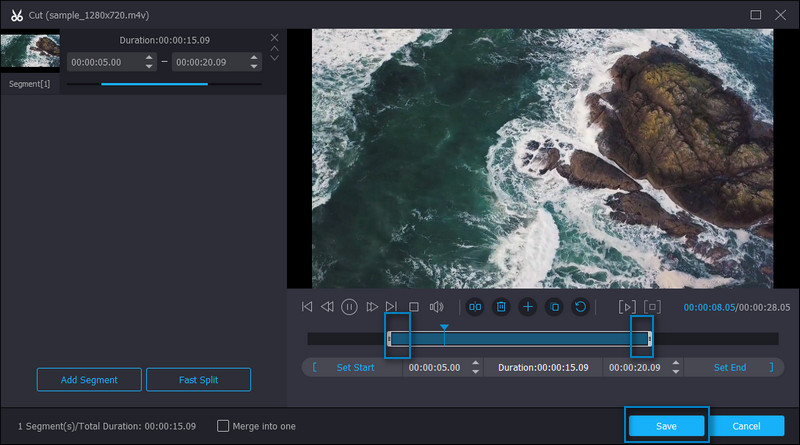
Trinn 4. Lagre den endelige versjonen av M4V
Tilbake til Konverter fanen, kan du velge et nytt format for utgangen eller velge M4V-formatet fra Video for å beholde det opprinnelige formatet. Til slutt klikker du på Konverter alle for å lagre den trimmede videoen.
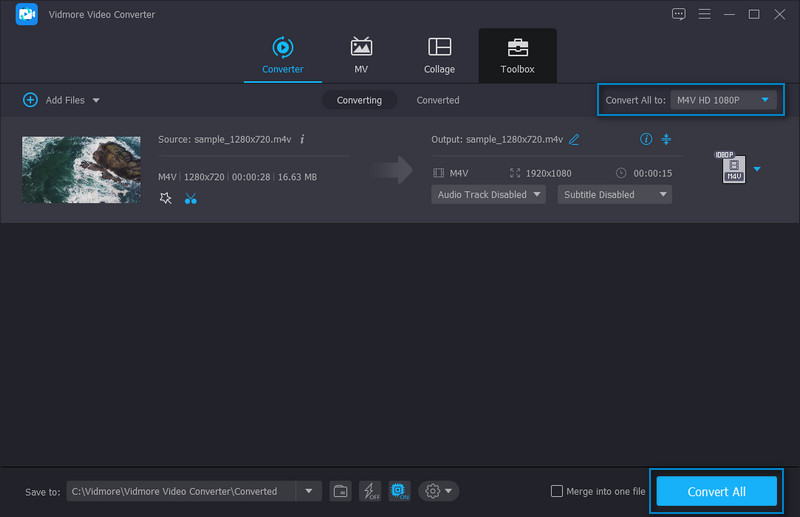
Del 3. Vanlige spørsmål om M4V-kuttere
Hvordan kan jeg åpne en M4V-fil på Windows?
Det er ingen kompliserte innstillinger for å åpne M4V-filer på en Windows-datamaskin. Dobbeltklikk nå på videoen, og den vil foreslå de tilgjengelige mediespillerne installert på PC-en din. Velg en, og du kan åpne og se M4V-filen som vanlig.
Hva er bedre, M4V eller MP4?
Når det gjelder kompatibilitet, er MP4 fortsatt kongen. Den brukes mye til strømming, deling på nett, opplasting osv. Til sammenligning er M4V vanlig blant Apple-enheter og programvare. Så noen ganger må du kanskje konvertere M4V til MP4 for visse formål.
Kan jeg kjøre M4V i VLC?
VLC mediespiller er kjent for å ha omfattende støtte for video- og lydformater. På grunn av denne fordelen vil du kunne spille M4V-filer uten problemer.
Konklusjon
Disse M4V kuttere og trimmere anbefalt ovenfor kan hjelpe deg med å eliminere uønskede deler i M4V-filene dine. Disse egner seg også til å lage korte videoer. Å velge riktig verktøy for deg vil utelukkende avhenge av dine personlige preferanser, med tanke på prisen, brukeropplevelsen og ytelsen. For nybegynnere og avanserte brukere kan du velge mellom Vidmore, Ezvid og Aconvert.com. På den annen side, hvis du ønsker å oppgradere ferdighetene dine innen redigering og er villig til å betale ut mer penger, er Final Cut Pro et utmerket valg. Men for skjæreoppgaver er de tre tidligere nevnte verktøyene tilstrekkelige nok.
Videotips
-
Rediger M4V
-
Videokutter
-
Rediger iPhone-video


